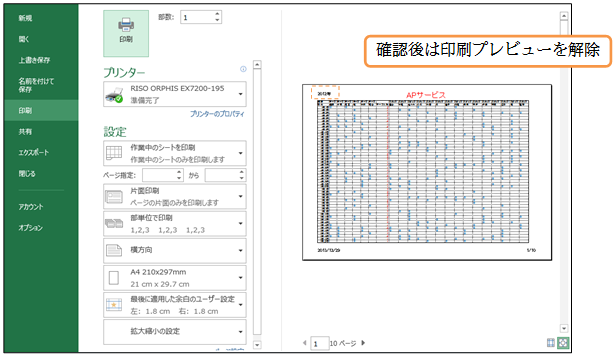(1)フッターのページ番号部を「2/10」のように変更します。ページ番号のあとに総ページ数を付けるのです。[ページ設定]から【ヘッダー/フッター】[フッターの編集]をクリックしてください。
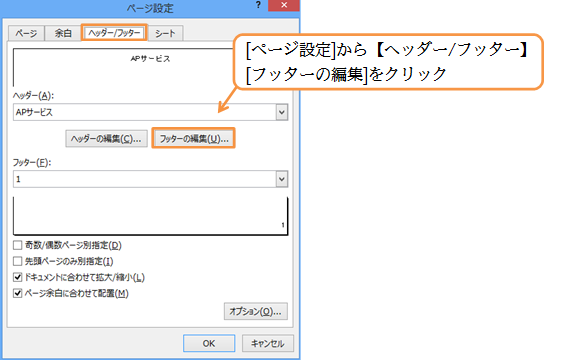
(2)「&[ページ番号]」のあとに「/」(スラッシュ)を入力しましょう。それから[ページ数の挿入]ボタン( )をクリックします。そうすると、「&[総ページ数]」が追加されます。そこには印刷されるページ数が表示されるのです。
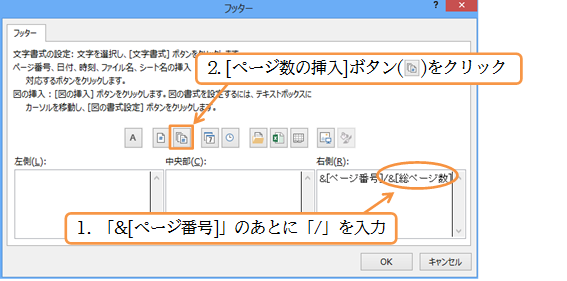
(3)フッター左側には今日の日付が入るよう設定します。[日付の挿入]ボタン( )を使います。すると、「&[日付]」が追加されます。設定後はOKしましょう。
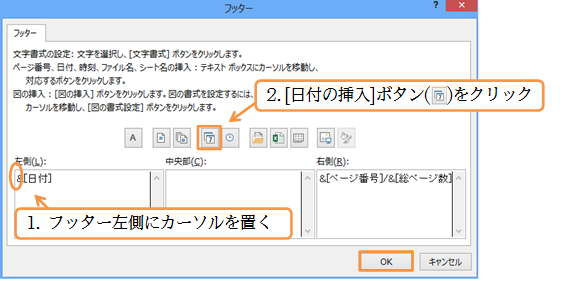
(4)[フッター]に、今おこなった変更が反映されています。今度は[ヘッダー]を変更しましょう。左上にワークシート名を入れてみます。また、タイトルを赤で大きく表示させる予定です。
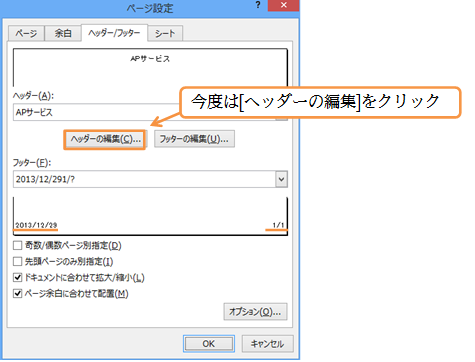
(5)左側には[シート名の挿入]ボタン( )を使って、ワークシート名を表示させます。また、中央部の「APサービス」は[文字書式]ボタン( )で、フォント書式を変更します。選択してから押してください。
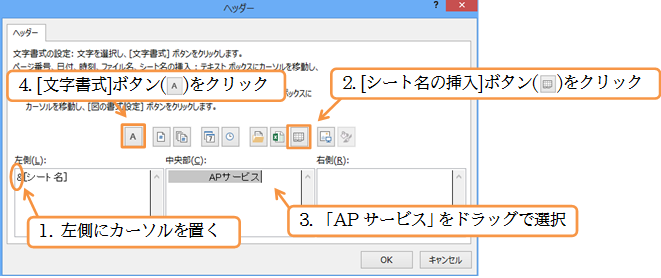
(6)「36」pt、「赤」にしてOKしましょう。

(7)同様に「&[シート名]」のフォントサイズを「20pt」にします。設定後はOKしましょう。
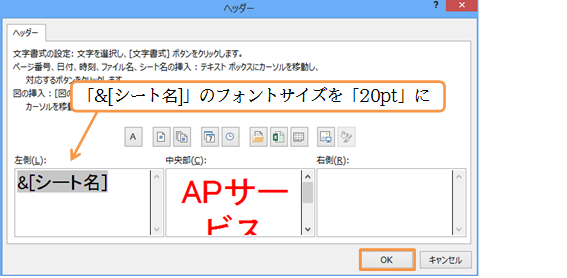
(8)フッターのフォントサイズも「20pt」にしましょう。設定後はOKします。
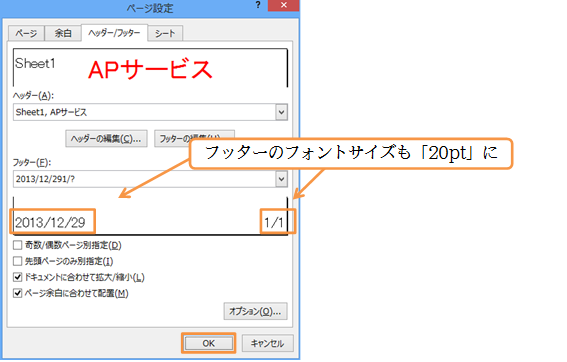
(9)ヘッダー/フッターの状況を確認しましょう。左上には、このワークシート名「Sheet1」が表示されます。確認後は印刷プレビューを解除します。
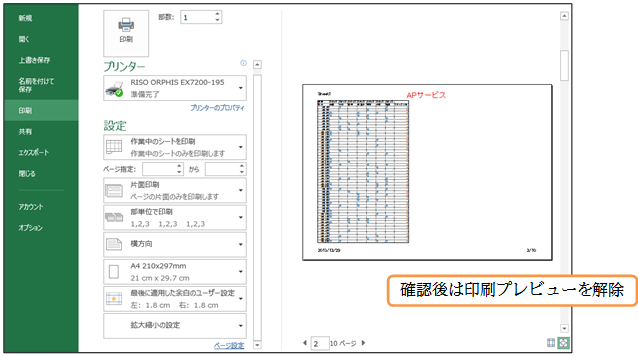
(10)ここでシート名を「2012年」に変更しましょう。変更後は印刷プレビューします。
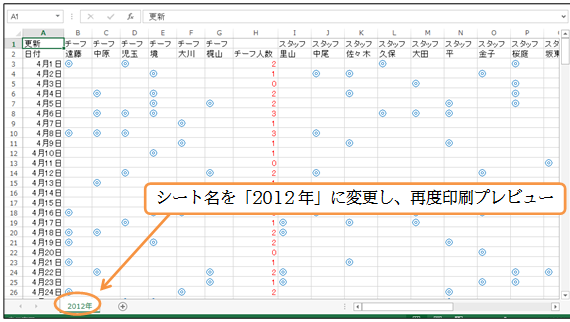
(11)左のヘッダーが「2012年」に変更されています。確認後は印刷プレビューを解除します。